在Linux終端操作中,有時需要在多個終端上操作,而窗口間的切換需要浪費很多時間,那麼有什麼方法能夠加快終端的操作效率呢?其實使用Tmux就能完美解決這個問題,下面小編就給大家介紹下Linux使用Tmux提高終端操作效率的方法。
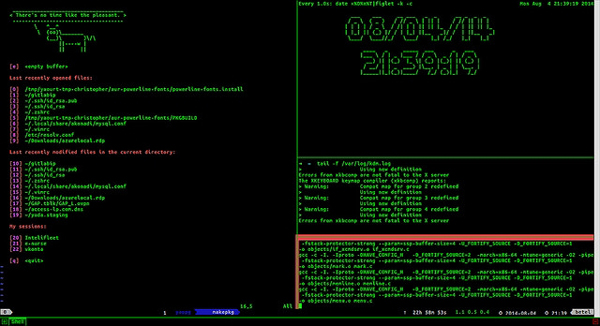
Tmux是我日常工作必要的工具之一。我可以借助Tmux構建出復雜的開發環境,同時還可以在一旁進行SSH遠程連接。我可以開出很多窗口,將其拆分成很多面板,接管和分離會話等等。掌握了Tmux之後,你就可以扔掉鼠標了。
Tmux(“Terminal Multiplexer”的簡稱)可以讓我們在單個屏幕的靈活布局下開出很多終端,我們就可以協作地使用它們。舉個例子,在一個面板中,我們用Vim修改一些配置文件,在另一個面板,我們使用irssi聊天,而在其余的面板,可以跟蹤一些日志。然後,我們還可以打開新的窗口來升級系統,再開一個新窗口來進行服務器的ssh連接。在這些窗口面板間浏覽切換和創建它們一樣簡單。它的高度可配置和可定制的,讓其成為你心中的延伸
在Linux/OSX下安裝Tmux(CentOS下的安裝詳見系統之家CentOS安裝Tmux軟件的步驟)
你可以通過編譯軟件源或者通過系統包管理器的方式安裝,我建議使用包管理器,這樣比編譯更快更簡單
OSX:
# sudo brew install tmux
# sudo port install tmux
Debian/Ubuntu:
# sudo apt-get install tmux
RHEL/CentOS/Fedora(RHEL/CentOS 要求 EPEL repo):
$ sudo yum install tmux
Archlinux:
$ sudo pacman -S tmux
使用不同會話工作
使用Tmux的最好方式是使用會話的方式,這樣你就可以以你想要的方式,將任務和應用組織到不同的會話中。如果你想改變一個會話,會話裡面的任何工作都無須停止或者殺掉。讓我們來看看這是怎麼工作的。
讓我們開始一個叫做“session”的會話,並且運行top命令
$ tmux new-s new session
$ top
然後輸入CTRL-b d從此會話脫離,想要重新連接此會話,需輸入:
$ tmux attach-session -t session
之後你會看到top操作仍然運行在重新連接的會話上。
一些管理sessions的命令:
$ tmux list-session
$ tmux new-session 《會話名》
$ tmux attach-session -t 《會話名》
$ tmux rename-session -t 《會話名》
$ tmux choose-session -t 《會話名》
$ tmux kill-session -t 《會話名》
使用不同的窗口工作
很多情況下,你需要在一個會話中運行多個命令,執行多個任務。我們可以在一個會話的多個窗口裡組織他們。在現代的GUI終端(比如 iTerm或者Konsole),一個窗口被視為一個標簽。在會話中配置了我們默認的環境之後,我們就能夠在一個會話中創建許多我們需要的窗口。窗口就像運行在會話中的應用程序,當我們脫離當前會話的時候,它仍在持續,讓我們來看一個例子:
$ tmux new-s my_session
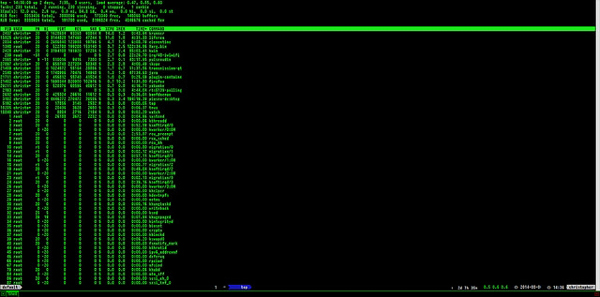
上一頁12下一頁共2頁